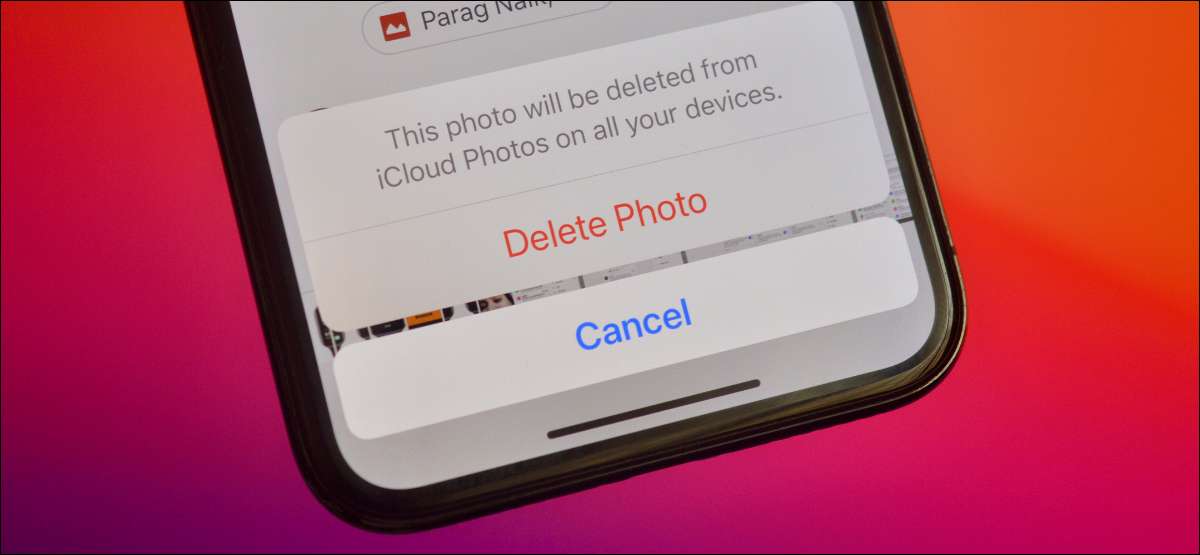
Jika iPhone Apple atau iPad Anda kehabisan ruang untuk aplikasi atau dokumen, cara tercepat untuk mendapatkan kembali ruang penyimpanan adalah dengan menghapus foto atau video yang tidak dibutuhkan. Inilah cara melakukannya.
Sebelum kita mulai, Anda harus tahu bahwa menghapus foto atau video dari iPhone atau penyimpanan lokal iPad Anda juga akan menghapusnya iCloud Foto . Jadi pastikan Anda mendukung file media Anda (menggunakan Mac atau PC. ) Sebelum Anda menghapusnya dari perangkat Anda.
TERKAIT: Apa itu Apple iCloud dan apa yang membuatnya kembali?
Untuk memulai, buka aplikasi Foto di iPhone atau iPad Anda. Anda dapat menggunakan tab "Library" atau tab "Album" untuk menjelajahi foto atau video yang disimpan di perangkat Anda.
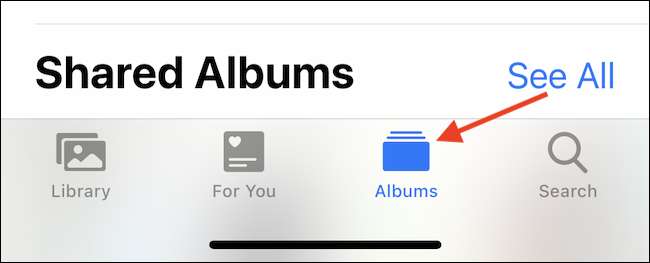
Untuk melihat semua foto atau video (dengan foto terbaru terlebih dahulu), ketuk tab "Album", lalu pilih album "Hapus".
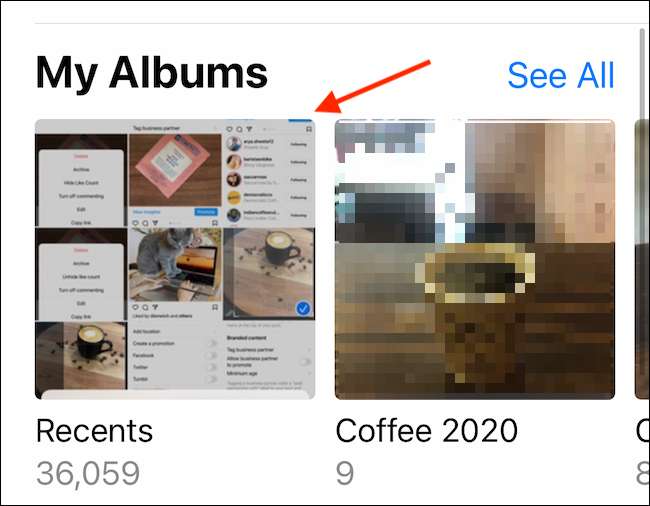
Jika Anda ingin menghapus satu foto atau video, ketuk thumbnail untuk membuka gambar.
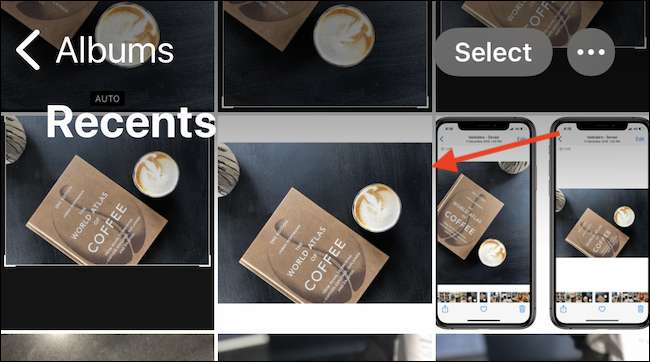
Ketuk tombol Hapus (sepertinya tempat sampah.) Di sudut kanan bawah.
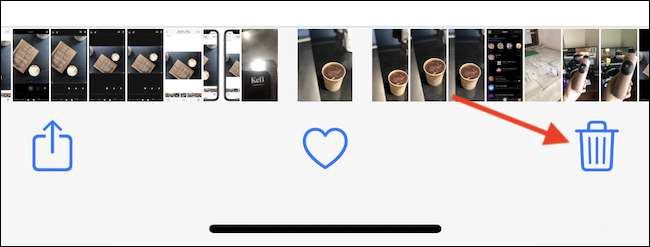
Dalam pop-up, ketuk opsi "Hapus Foto" atau "Hapus Video" untuk mengonfirmasi.
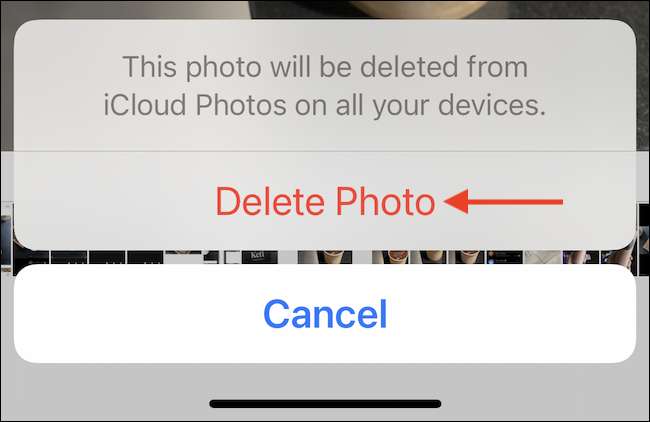
Untuk memilih banyak foto atau video untuk dihapus, ketuk tombol "Pilih" di bagian atas layar.
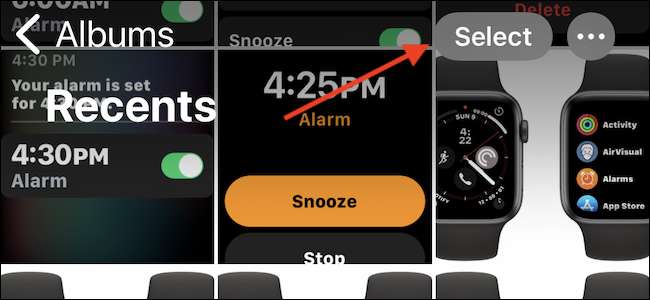
Kemudian, pilih foto atau video yang ingin Anda hapus dengan mengetuk pratinjau thumbnail. Anda dapat menggesek dari kiri ke kanan atau dari atas ke bawah untuk memilih banyak foto dengan cepat.
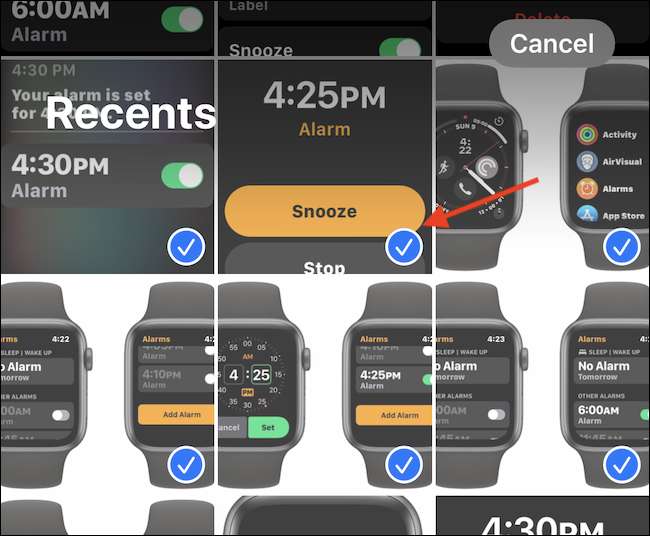
Setelah selesai, ketuk tombol Hapus (sepertinya tempat sampah.) Di bagian bawah layar.
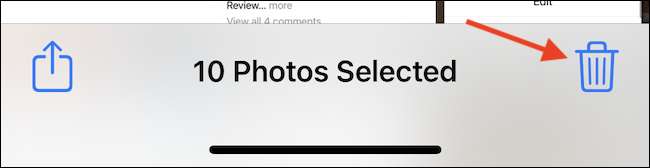
Dalam dialog konfirmasi yang muncul, ketuk opsi "Hapus Foto" atau "Hapus Video" untuk konfirmasi.
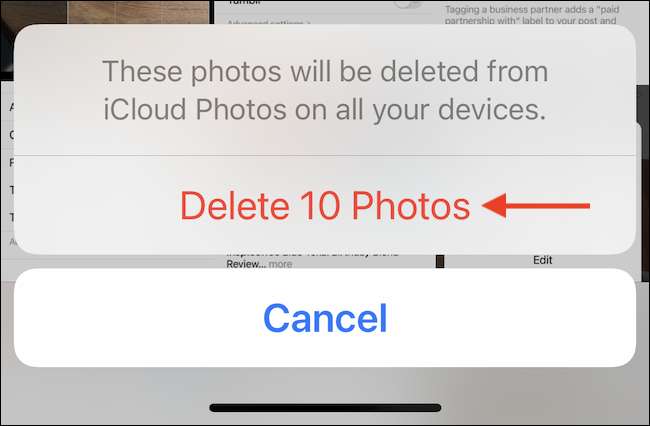
Foto-foto akan hilang dari perpustakaan foto. Tetapi mereka belum sepenuhnya dihapus.
Cara menghapus secara permanen foto atau video dari iPhone dan iPad
Sebagai ukuran keamanan, iPhone atau iPad Anda tidak benar-benar menghapus foto atau video dari perangkat Anda. Sebaliknya, itu menambahkan file media ke album "yang baru saja dihapus" dan membuat mereka di sana selama 30 hari. Setelah 30 hari, gambar dihapus secara otomatis. Ini memberi Anda jendela 30 hari untuk memulihkan foto dan video yang tidak sengaja dihapus.
Jika Anda yakin bahwa Anda tidak akan membutuhkan foto atau video ini (atau Anda memiliki cadangan perpustakaan foto Anda ), Anda dapat menghapus semua foto yang tertunda secara permanen hanya dengan satu ketukan.
Buka aplikasi Foto, ketuk tab "Album", gulir ke bawah, dan pilih album "yang baru saja dihapus".
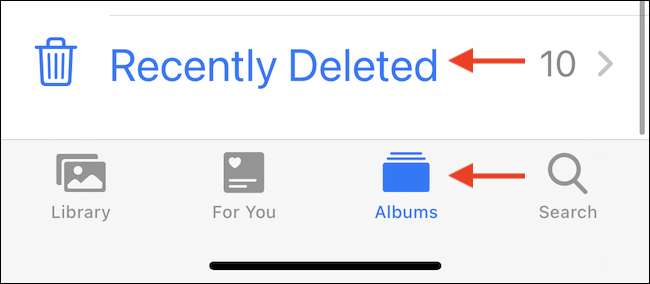
Anda akan melihat semua foto dan video yang dihapus di sini. Ketuk tombol "Pilih" di bilah alat atas.
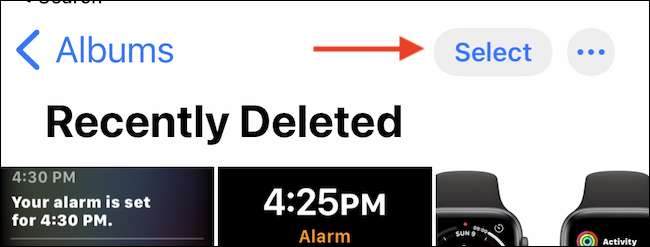
Di bilah alat bawah, ketuk tombol "Hapus Semua".
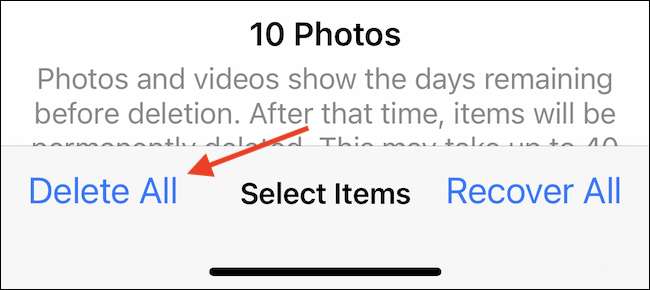
Jika Anda benar-benar yakin bahwa Anda ingin menghapus secara permanen foto atau video ini (tindakan ini tidak dapat dibatalkan.), Ketuk opsi "Hapus Foto" atau "Hapus Video" dalam dialog Konfirmasi.

Dan itu foto itu-bye-bye!
Foto atau video akan dihapus dari penyimpanan lokal Anda, dan Anda akan dapat merebut kembali ruang penyimpanan. Untuk memeriksa berapa banyak Ruang penyimpanan dibiarkan Di iPhone atau iPad Anda, kunjungi aplikasi Pengaturan. Semoga beruntung!
TERKAIT: Cara memeriksa penyimpanan yang tersedia di iPhone atau iPad







